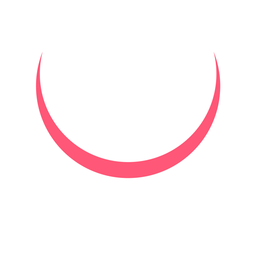电脑重装如何备份?重装系统备份文件具体方法
来源:Win10系统之家2024-11-22
大家好,今天Win10系统之家小编给大家分享「电脑重装如何备份?重装系统备份文件具体方法」的知识,如果能碰巧解决你现在面临的问题,记得收藏本站或分享给你的好友们哟~,现在开始吧!
现在可以重装系统的方法有很多,不过想用什么方法重装系统都要记得在重装系统之前先备份好自己原来的系统,这也是重装系统之前必备的准备工作。但目前有很多用户不知道该怎么备份自己的系统,所以小编这次就为大家带来了系统备份的详细步骤。
重装系统备份文件具体方法
一、系统自带备份
一般现在的电脑系统都自带备份还原的功能,不管是win10还是win7都需要手动去备份。
优点:可以增加还原点,相对节省时间。
缺点:只能在还能进系统的时候才能还原,如果系统崩溃了,就不能恢复了。
win7系统备份
1、打开电脑上面的控制面板,点击进入,下图:

2、进入备份还原界面,然后都点击设置备份,下图:

3、选择要备份的到哪个磁盘,然后保存设置并运行备份即可。

win10系统备份
1、按快捷键Win+I打开设置界面,选择更新和安全,下图:

2、点击左侧备份,然后点击添加驱动器,选择需要备份到哪个磁盘。接着就开始备份了。


以上就是关于「电脑重装如何备份?重装系统备份文件具体方法」的全部内容,本文讲解到这里啦,希望对大家有所帮助。如果你还想了解更多这方面的信息,记得收藏关注本站~
【此*文为Win10系统之家文♂章,转载请注明出处!】